本文介紹如何通過阿里云云企業網(CEN)服務實現同賬號跨VPC跨地域訪問文件存儲 HDFS 版文件系統。
前提條件
背景信息
云企業網CEN(Cloud Enterprise Network)是運行在阿里云私有全球網絡上的一張高可用網絡。通過轉發路由器TR(Transit Router)在跨地域專有網絡之間,專有網絡與本地數據中心間搭建私網通信通道,打造一張靈活、可靠、大規模的企業級云上互連網絡。
默認場景下,將文件系統掛載到云服務器ECS,需要確保文件系統的掛載點和云服務器ECS在同一VPC網絡環境中。如果文件系統掛載點和云服務器ECS不在同一個VPC網絡環境中,您需要使用云企業網服務實現不同VPC網絡互通,之后再通過VPC網絡掛載文件系統。
本案例介紹同賬號下同地域的VPC1實例、VPC3實例和不同地域的VPC2實例加載到同一個云企業網實例中實現網絡互通的操作步驟。3個VPC網絡規劃如下表所示。
在您規劃網絡時請確保要互通的網段沒有重疊。并確保安全組規則允許VPC資源互訪。
您也可以使用文件存儲 HDFS 版的多掛載功能實現單文件系統實例同地域的多VPC訪問。
屬性 | VPC1 | VPC2 | VPC3 |
網絡實例的網段規劃 |
|
|
|
網絡實例所屬地域 | 華東1(杭州) | 華北2(北京) | 華東1(杭州) |
ECS實例IP地址 | 192.168.0.239 | 10.0.0.121 | 172.16.0.201 |
創建云企業網實例
- 登錄云企業網管理控制臺。
在云企業網實例頁面,單擊創建云企業網實例。
在創建云企業網實例對話框,根據以下信息配置云企業網實例,然后單擊確認。
連接VPC實例
將VPC1、VPC2、VPC3連接至華東1(杭州)地域的轉發路由器實例,連接后VPC1、VPC2和VPC3可以自動學習到對方的路由條目,實現網絡互通。
在云企業網實例頁面,單擊云企業網實例ID。
在基本信息頁簽的VPC區域,單擊
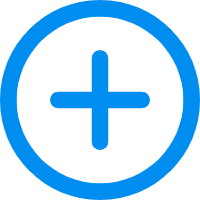 圖標。
圖標。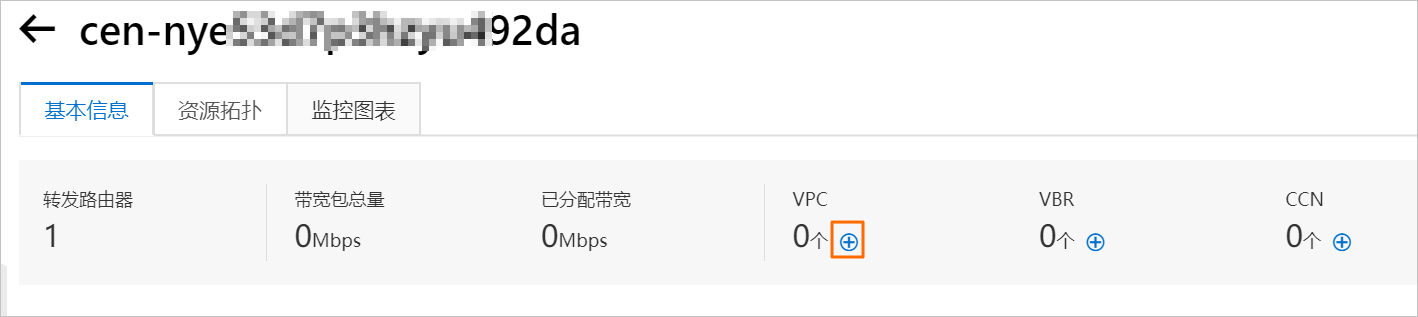
在連接網絡實例頁面,根據以下信息進行配置,然后單擊確定創建。
實例類型:選擇專有網絡(VPC)。
地域:選擇待連接的網絡實例所在的地域。
轉發路由器:系統自動在該地域下創建轉發路由器實例。
資源歸屬UID:選擇待連接的網絡實例所屬的賬號類型。本示例選擇同賬號。
網絡實例:選擇待連接的網絡實例。
重復步驟3,將VPC2和VPC3連接至各地域的轉發路由器實例。
連接完成后,VPC1、VPC2和VPC3可以自動學習到對方的路由條目,VPC1與VPC3之間可以正常通信,VPC2與VPC1之間、VPC2與VPC3之間為跨地域網絡,云企業網默認提供1 Kbps的跨地域互通帶寬(IPv4),僅供測試跨地域網絡的連通性,跨地域網絡的資源無法正常通信。
購買帶寬包
為實現VPC2與VPC1、VPC2與VPC3的資源正常通信,需要購買帶寬包并創建跨地域連接。
在云企業網實例頁面,單擊創建云企業網實例中創建的云企業網實例ID。
在云企業網實例詳情頁面,選擇,單擊購買帶寬包(預付費)。
在購買頁面,選擇商品類型。
非跨境:中國內地到中國內地的帶寬包或非中國內地到非中國內地的帶寬包。例如:中國內地到中國內地、亞太到北美。
跨境:中國內地到非中國內地的帶寬包,例如:中國內地到北美。
本示例選擇非跨境。
根據以下信息配置帶寬包,然后單擊立即購買并完成支付。
配置項
說明
云企業網
選擇需購買帶寬包的云企業網實例。
完成支付后,帶寬包自動綁定至該云企業網實例。
本示例選擇創建云企業網實例中創建的云企業網實例。
區域-A
選擇參與互通的網絡實例所在區域。
本示例選擇中國內地。
說明帶寬包創建后,不支持修改互通區域。
帶寬包支持的區域及地域信息,請參見使用帶寬包。
區域-B
選擇參與互通的網絡實例所在區域。
本示例選擇中國內地。
計費方式
顯示帶寬包的計費方式。默認為按帶寬計費。
計費信息,請參見計費說明。
帶寬值
請根據實際業務需求選擇帶寬包的帶寬值。單位:Mbps。
帶寬包名稱
輸入帶寬包的名稱。
購買時長
選擇帶寬包的購買時長。
選中到期自動續費可開啟帶寬包自動續費功能。
資源組
選擇帶寬包所屬的資源組。
僅購買非跨境的帶寬包時,支持配置該項。
創建跨地域連接
在云企業網實例頁面,單擊創建云企業網實例中創建的云企業網實例ID。
在頁簽,單擊設置跨地域帶寬。
在連接網絡實例頁面,配置跨地域連接信息,然后單擊確定創建。
配置項
說明
實例類型
選擇跨地域連接。
地域
要互通的地域。
本示例選擇華東1(杭州)。
轉發路由器
系統自動顯示當前地域下的轉發路由器實例ID。
對端地域
要互通的對端地域。
本示例選擇華北2(北京)。
轉發路由器
系統自動顯示當前地域下的轉發路由器實例ID。
帶寬包實例
選擇云企業網實例已綁定的帶寬包實例。
帶寬
輸入跨地域連接的帶寬值。單位:Mbps。
跨VPC訪問文件存儲 HDFS 版實例
完成上述操作后,VPC1、VPC2、VPC3之間可以正常通信。以下內容為您展示如何測試ECS與文件存儲HDFS版文件系統之間的連通性。
登錄VPC2的ECS實例。具體操作,請參見ECS遠程連接操作指南。
驗證ECS和文件存儲 HDFS 版之間的連通性。
ping f-xxxxxx.cn-xxxx.dfs.aliyuncs.comf-xxxxxx.cn-xxxx.dfs.aliyuncs.com為文件存儲 HDFS 版的掛載點域名。驗證ECS是否能訪問文件存儲 HDFS 版掛載點的10290端口。
telnet f-xxxxxx.cn-xxxx.dfs.aliyuncs.com 10290驗證ECS是否能通過文件存儲 HDFS 版掛載點訪問文件存儲 HDFS 版上的文件。
hadoop fs -ls dfs://f-xxxxxx.cn-xxxx.dfs.aliyuncs.com:10290/ hadoop fs -mkdir dfs://f-xxxxxx.cn-xxxx.dfs.aliyuncs.com:10290/test_dir hadoop fs -touchz dfs://f-xxxxxx.cn-xxxx.dfs.aliyuncs.com:10290/test_dir/words echo "hello world" | hadoop fs -appendToFile - dfs://f-xxxxxx.cn-xxxx.dfs.aliyuncs.com/test_dir/words hadoop fs -cat dfs://f-xxxxxx.cn-xxxx.dfs.aliyuncs.com/test_dir/words依據上述操作,分別驗證VPC2下的ECS實例與VPC1、VPC3下的文件存儲 HDFS 版文件系統之間的連通性。